Atualizado em April 2025: Pare de receber mensagens de erro que tornam seu sistema mais lento, utilizando nossa ferramenta de otimização. Faça o download agora neste link aqui.
- Faça o download e instale a ferramenta de reparo aqui..
- Deixe o software escanear seu computador.
- A ferramenta irá então reparar seu computador.
A maioria de nós gosta de salvar uma ou duas páginas web como Favoritos ao navegar na Internet com o nosso navegador web. Mas pode haver alturas em que queira guardar todos os separadores abertos como Favoritos. Então vamos, neste post, ver como salvar todas as abas ou páginas abertas como Favoritos no Chrome, Firefox e Internet Explorer no seu PC Windows.
Tabela de Conteúdos
Adicionar aos favoritos Todas as abas abertas em Chrome
Atualizado: abril 2025.
Recomendamos que você tente usar esta nova ferramenta. Ele corrige uma ampla gama de erros do computador, bem como proteger contra coisas como perda de arquivos, malware, falhas de hardware e otimiza o seu PC para o máximo desempenho. Ele corrigiu o nosso PC mais rápido do que fazer isso manualmente:
- Etapa 1: download da ferramenta do reparo & do optimizer do PC (Windows 10, 8, 7, XP, Vista - certificado ouro de Microsoft).
- Etapa 2: Clique em Iniciar Scan para encontrar problemas no registro do Windows que possam estar causando problemas no PC.
- Clique em Reparar tudo para corrigir todos os problemas
Isso é muito fácil, e a coisa mais interessante é que você não precisa de nenhuma extensão para fazer isso. No entanto, você não pode bookmark páginas que são abertas em uma janela diferente do navegador. Por exemplo, você abriu duas janelas separadas. Se seguir estes passos, poderá marcar todos os separadores abertos nessa janela em particular. Nenhuma aba aberta seria incluída nessa lista.
Primeiro, certifique-se de que tem apenas as páginas que pretende adicionar aos favoritos. Em seguida, pressione
Ctrl+Shift+D
ou clique com o botão direito do mouse em qualquer guia e selecione
Adicionar todos os separadores aos favoritos(Alaska)
opção.
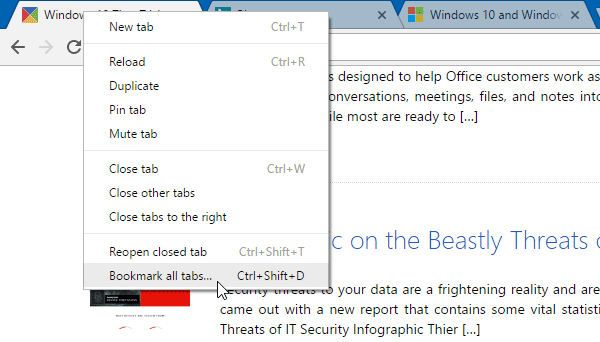
Como existem várias páginas, o Chrome permitir-lhe-á criar uma pasta separada para esses separadores. Você verá uma janela pop-up onde você pode inserir um nome de pasta que será visível na barra de Favoritos.
Ler
: Chrome Tip & Tricks para uma melhor navegação.
Salvar todas as abas abertas como marcadores no Firefox
O método é bastante semelhante. Como o Chrome, você pode marcar todas as páginas ao mesmo tempo no Firefox também.
Abra todas as páginas que deseja adicionar aos favoritos. Clique com o botão direito do mouse na guia e selecione
Adicionar aos Favoritos Todos os Tabs(Alaska)
. Alternativamente, você pode pressionar
Ctrl+Shift+D
botões juntos.
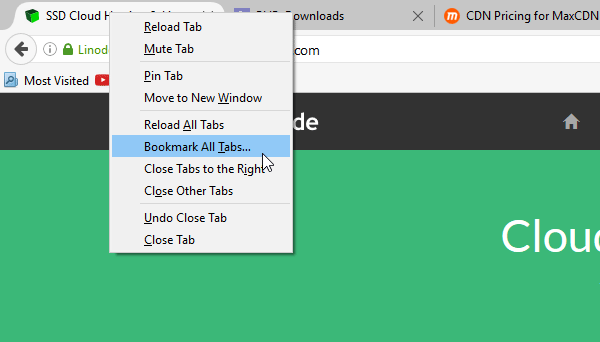
Aparecerá uma janela pop-up onde você poderá inserir o nome da pasta de favoritos ou o nome do grupo. Você também pode escolher uma pasta existente e o local onde deseja salvar as páginas. Selecione tudo corretamente e pressione o botão
Adicionar Favoritos (Alaska)
botão.
Salve todas as páginas como favoritas no Internet Explorer
Se você é um usuário do IE e deseja salvar todas as guias ou páginas como Favoritos, aqui estão os passos que você precisa seguir.
Embora os passos sejam bastante semelhantes, tem de mostrar a barra de Favoritos para que possa aceder rapidamente às suas páginas guardadas no futuro. Para isso, existem dois métodos. O primeiro é temporário e pode ser activado premindo
Alt
botão. Para mostrá-lo permanentemente, clique com o botão direito do mouse no espaço vazio acima da barra de URL e selecione
Menu Bar
…Arkansas.
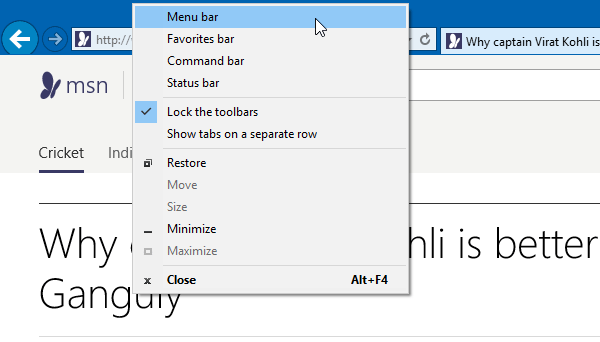
Quando a barra de menus aparecer, certifique-se de que apenas as páginas da Web que pretende guardar como Favoritos estão abertas e feche os outros separadores. Depois clique em
Depois clique em
Favoritos(Alaska)
e selecione
Adicionar tabs atuais aos favoritos(Alaska)
…Arkansas.
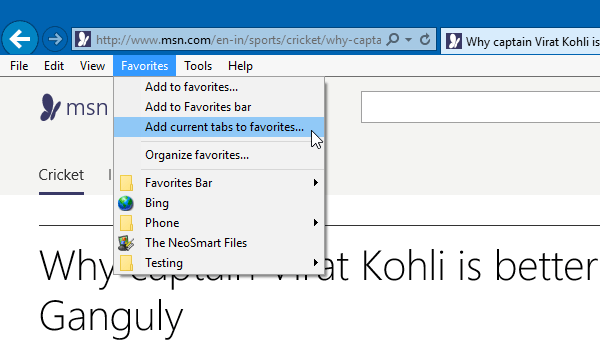
Quando solicitado, digite o nome da pasta, caminho, etc, e salve.
O mesmo recurso também pode ser encontrado em outros navegadores. Mas, infelizmente, não está disponível em
Microsoft Edge
Actualmente.
Agora leia
: Como copiar URLs de todas as Tabs abertas no Firefox e Chrome.
RECOMENDADO: Clique aqui para solucionar erros do Windows e otimizar o desempenho do sistema
Vitor é um fã entusiasta do Windows que gosta de resolver problemas do Windows 10 em particular e escrever sobre sistemas Microsoft normalmente.
